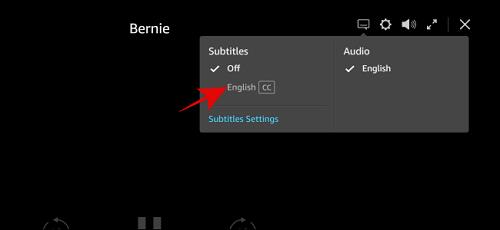Er kunnen een aantal redenen zijn waarom je ondertitels op Starz zou willen in- en uitschakelen? Misschien heb je niet-Engels sprekende gasten bij je thuis. Of misschien wil je jezelf gewoon onderdompelen in de schoonheid van een andere taal.

Maar hoe schakel je ondertitels in op Starz? In dit artikel vertellen we je alles wat je moet weten.
Hoe schakel je ondertitels op Starz in of uit?
Er zijn twee platforms waarmee je ondertitels op je Starz-profiel kunt plaatsen: Amazon Prime en Roku. Zo werken ondertitels respectievelijk op elke streamingdienst:

Ondertitels inschakelen voor Amazon Prime:
Dit is wat je moet doen om Starz met ondertitels op Amazon Prime te bekijken:
- Log in op Amazon en ga naar het menu.
- Selecteer de optie Prime Video in het gedeelte Winkelen op categorie.
- Kies nogmaals Prime Video wanneer de volgende lijst met opties verschijnt.
- Kies de film of show die je wilt spelen wanneer je het Prime Video-gedeelte bereikt.
- Druk op Nu kijken wanneer de details van het programma verschijnen.
- Terwijl je naar de show of film kijkt, ga je naar het ondertitelingsmenu dat wordt weergegeven door een chatballon in de rechterbovenhoek van het scherm.
- Hiermee krijgt u toegang tot een menu dat de audio-instellingen en de optie voor ondertitels weergeeft. Kies de gewenste taal voor je ondertitels.
- Druk nogmaals op de bel om er zeker van te zijn dat je de ondertitels hebt ingeschakeld. Controleer of er een vinkje naast de gekozen taal staat om dit te controleren.
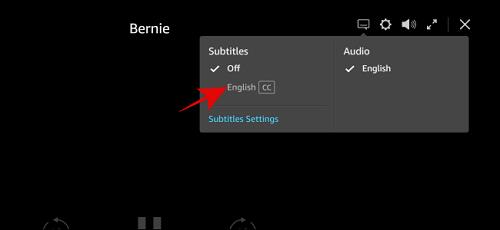
Hoe pas je ondertitels aan op Amazon Prime?
Nadat u ondertitels op Amazon Prime hebt ingeschakeld, kunt u deze aanpassen aan uw voorkeuren. Hier is hoe:
- Log in op je Amazon-account en ga naar het menu.
- Kies Prime Video in het nieuwe gedeelte.
- Druk nog een keer op Prime Video in het nieuwe menu.
- Kies Instellingen.
- Klik op de optie Ondertiteling.
- Onder het menu Ondertiteling vindt u een vooraf ingestelde ondertitel en instellingen waarmee u de bijschriften kunt bewerken.
- Druk op Bewerken om naar het menu te gaan voor het wijzigen van de dekking, kleur, grootte van de bijschriften, enz.
Hoe ondertitels op Amazon Prime uit te schakelen tijdens het kijken naar Starz
Als ondertitels niet nodig zijn voor je Starz-programmering, kun je ze als volgt uitschakelen:
- Terwijl je naar een programma of film kijkt, druk je op de pauzeknop.
- Druk op de knop met drie lijnen op het apparaat dat de video afspeelt of op de vuurstok.
- Druk op de optie Ondertiteling om toegang te krijgen tot de instellingen voor ondertiteling.
- Bereik het taalgedeelte (deze is vooraf ingesteld op de lokale taal).
- Als je in het taalmenu bent, druk je op de ronde knop op de vuurstok. Hiermee krijgt u toegang tot alle beschikbare talen.
- Kies de optie "uit" in de lijst.
- Blijf je video bekijken.
Hoe kan ik ondertitels op Roku in- of uitschakelen terwijl ik op Starz ben afgestemd?
Roku is een ander platform waarmee je ondertitels op Starz kunt bedienen. Zo kunt u de functie in- of uitschakelen:
- Druk op "Home" op de afstandsbediening.
- Navigeer in het linkerdeel van het scherm met uw pijlen naar het menu Instellingen. Druk daarna op je pijl naar rechts.
- Ga naar de functie "Toegankelijkheid" en selecteer deze met uw rechterpijl.
- Selecteer "Ondertitelingsmodus" met uw pijl naar rechts.
- Hiermee kunt u ondertiteling uitschakelen. Bovendien kun je ervoor kiezen om ze alleen op het scherm te laten verschijnen terwijl de herhalingen bezig zijn. Als u deze functie inschakelt, verschijnen de ondertitels alleen wanneer u op "Replay" op de afstandsbediening drukt.

Nadat je al je taalvoorkeuren hebt opgegeven, slaat Roku ze op voor al je apparaten. Als je problemen ondervindt bij het bekijken van ondertitelde video's of het aanpassen van je ondertitels, reset je het apparaat naar de fabrieksinstellingen of maak je de cache leeg.
Welke niet-Engelse inhoud heb je via ondertitels op Starz?
Een ander gemak van ondertitels is de mogelijkheid om de verhaallijnen van buitenlandse films en tv-shows te begrijpen. Starz heeft met name heel veel Spaanse inhoud in het netwerk, waaronder enorm populaire inzendingen zoals "Pain and Glory", "The Pier", "La Zona", "Piedras", enz.
Starz biedt ook telenovela's en kinderseries, waaronder 'Exploradores de la Historia'. Als je op zoek bent naar wat entertainment voor een wat ouder publiek, dan zijn inzendingen zoals 'Horacio y los Plasticines' er om tegemoet te komen aan hun interesses.
Daarnaast kun je Encore Espanol, de Spaanse zender van Starz Entertainment, bekijken. Het zendt non-stop Spaanse inhoud uit waarvan je nu kunt genieten als je ondertitels inschakelt.

Ondertitels geven Starz een nieuwe flair
Met ondertitels ingeschakeld op je Starz-programmering, krijg je een volledige kijkervaring. U kunt zich volledig concentreren op de vermakelijke verhaallijnen van uw favoriete tv-programma's en films. De taalbarrière zal buiten beeld zijn en onbegrijpelijke audio zal geen probleem zijn.
Heb je geprobeerd Starz met ondertitels te bekijken? Welk platform heb je gebruikt? Had je problemen om ze in te stellen? Laat het ons weten in de comments hieronder.